Toelatingseisen aanpassen
Modulaire Content - Card Toelatingseisen
De 'Modulaire Content Card Toelatingseisen' toont de standaard toelatingseisen via het 'corporate' artikel, dat in principe op alle opleidingspagina's wordt getoond. Dit betreft de teksten:
- Toelatingseisen havo/vwo
- Toelatingseisen MBO
- Andere Toelatingseisen
Let op: De vinkjes bij de havo/vwo toelatingseisen worden automatisch ingeladen uit de opleidingsdatabase en kunnen hier niet worden gewijzigd. Staat hier desondanks toch foutieve informatie? Geef deze wijziging dan door richting opleidingsdatabase via het formulier.
Wil je eigen (opleidings)content aanpassen?
Stap 1. Ga je naar de pagina 'Toelatingseisen' van je opleiding en klik op 'bewerken'.
Stap 2. Daar klik je op het 'Modulair Content Element' en opnieuw op 'bewerken'.
Stap 3. Klik in de pop-up (zie figuur 1) op de naam van het artikel wat je wilt bewerken. Bevestig dat je de huidige pagina wilt verlaten, en je wordt doorgestuurd naar de plek waar je het artikel kunt aanpassen.
Let op: Check of het artikel de naam van de opleiding heeft. Zo niet, dan betreft dit een algemene, Fontysbrede tekst. Aanpassing betekent dan dat je wijziging voor alle opleidingen mee wijzigt, onwenselijk dus! Alles over het (laten) aanmaken van een opleidingseigen artikel vind je hier.
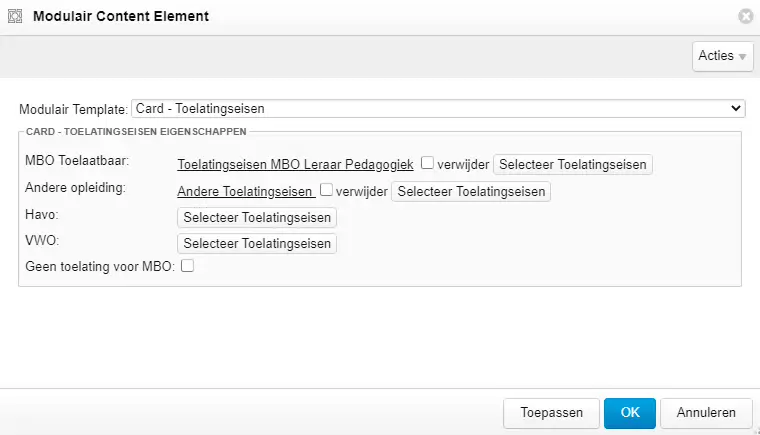 Figuur 1
Figuur 1
Lukt het niet om op de pagina Toelatingseisen door te klikken naar het artikel?
Geen zorgen: er is ook een andere manier om jouw eigen artikel terug te vinden.
1. In de zwarte balk bovein klik je op het licht-grijze zoekloepje (zie figuur 2 hiernaast):
 Figuur 2: geavanceerd zoeken
Figuur 2: geavanceerd zoeken
2. Filter op Contenttype 'Toelatingseisen' (zie figuur 3 hiernaast)
3. Typ in het zoekvenster de naam van jouw opleiding of instituut
4. Klik op het artikel wat je wilt bewerken en klik vervolgens op de knop 'selecteer' om hiernaar toe te gaan.
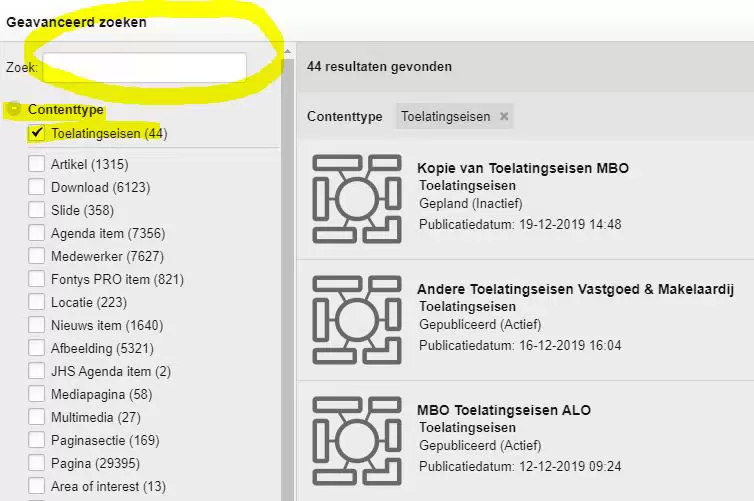 Figuur 3: Zoeken op toelatingseisen
Figuur 3: Zoeken op toelatingseisen
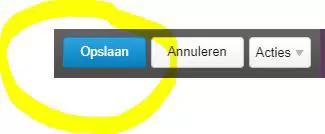 Figuur 4: opslaan
Figuur 4: opslaan
